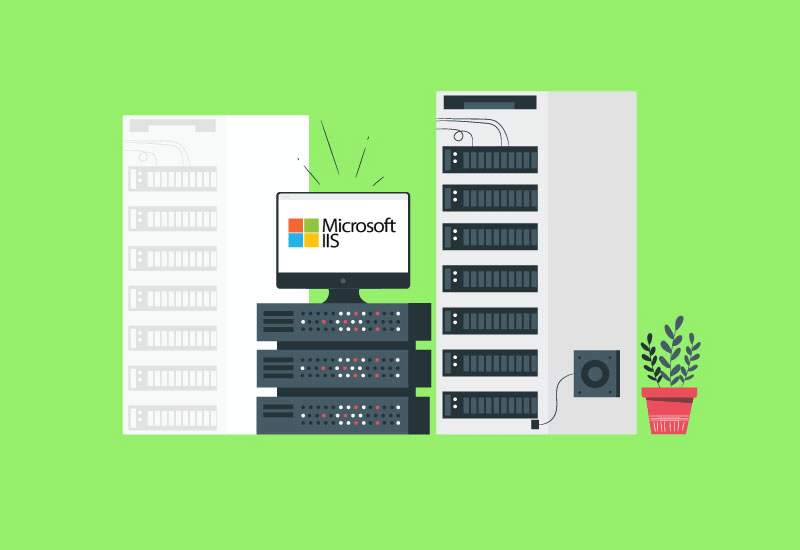
در مقاله آموزش iis ابتدا به مفاهیم بنیادی در این زمینه خواهیم پرداخت سپس وب سرور iis را به طور کامل با هم بررسی خواهیم کرد. شاید تا کنون برایتان این سوال پیش آمده باشد که زمانی که یک وبسایت را باز میکنیم چگونه مرورگرها مارا به صفحه وب مورد نظر انتقال میدهند در ادامه این مقاله به تعریف وب سرور خواهیم پرداخت.
وب سرور چیست؟
میدانیم که برای ایجاد یک وبسایت نیازمند به یک سرور هستیم. سرور یک کامپیوتر بزرگ است که میتواند از ما خیلی دور باشد و یا آن را در اتاق بغلی خودمان قرار دهیم. فرقی نمیکند که در کجا قرار دارد مهم این است که همیشه باید آنلاین باشد. در تعریف بهتری از سرور میتوان گفت که یک کامپیوتر قدرتمند است که همیشه روشن است و در هر زمانی امکان پاسخگویی به کاربران را بدون در نظر گرفتن موقعیت آنها دارد.
زمانی که شما یک وبسایت را برروی سرور خودتان آپلود میکنید از قبل مسئول شبکه یک وب سرور را بر روی سرور خریداری شما توسط شما آپلود کرده است. لذا بعد از پیکربندی وبسایت، شما توانایی نمایش اطلاعات به کاربران را به طور کامل دارید. وظیفه وب سرور در حقیقت ذخیرهسازی و ارسال اطلاعات به کاربری که آن را درخواست کرده است میباشد.
زمانی که شما برروی یک لینک کلیک میکنید مرورگر نصب شده برروی کامپیوتر شما یک درخواست به وبسرور وبسایت مورد نظر ارسال میکند. وب سرورها انواع مختلفی دارند اما به طور کلی یک کار را انجام میدهند.
اگر به بقیه مباحث مهم در حوزه شبکه علاقهمند هستید میتوانید به فیلمهای آموزشی امنیت در شبکه که توسط وبسایت فرادرس ارائه شده است مراجعه کنید. برای دسترسی به بهترین دورههای آموزش برنامهنویسی کامپیوتر میتوانید به محتوای معرفی شده در لینک زیر مراجعه کنید.
مجموعه آموزش امنیت شبکه (Network Security) — کلیک کنید.
وب سرور چگونه کار میکند؟
میتوان گفت که وب سرور چگونگی دسترسی کاربران به فایلهای موجود بر روی هاست را کنترل میکند. درون کامپیوتری که وبسرور برروی آن نصب شده است و اصطلاحا به آن سرور اطلاق میشود فایلهای مربوط به وبسایت ذخیره شدهاند. به عنوان مثال فایلهای مربوط به سیستم مدیریت محتوای وردپرس در یک دایرکتوری خاص از سرور ذخیره شده است.
وب سرور چگونگی دسترسی کاربران به فایلهای موجود برروی هاست را کنترل میکند. یک وبسرور http بخشی از نرمافزاری است که URLها و Http را درک میکند. این سرور از طریق نام دامنه وبسایتهایی که برروی آن ذخیره میشود قابل دسترسی است. در نهایت یک وبسرور با توجه به مراحل گفته شده میتواند فایل نهایی را در مرورگر به کاربر نشان دهد.
انواع وب سرور:
وب سرورها به دو دسته استاتیک(static) و داینامیک(Dynamic) تقسیم میشود. برای راهاندازی یک وبسایت شما به یک وبسرور داینامیک و یا استاتیک نیاز دارید.
static:
یک وب سرور استاتیک شامل یک کامپیوتر قوی (سخت افزار سرور) و یک نرمافزار وب سرور است. در این دسته از وب سرورها فایلها واکشی نمیشود و همانگونه که هست به کاربر نمایش داده میشود. به این علت به این دسته از وب سرورها استاتیک میگویند. این دسته از وبسرورها برای سایتهایی که نیازی به واکشی داده ندارند و صرفا میخواهند یک سری اطلاعات را به کاربر نمایش دهند.
استفاده از این دسته از وبسرورها باعث کاهش حجم وبسایت و همچنین هزینههای سختافزاری میگردد. وبسرورهای استاتیک میتوانند در موارد خاص مربوط به خود مورد استفاده قرار گیرند.
Dynamic:
یک وب سرور داینامیک دارای یک سختافزار سرور و یک نرمافزار وبسرور و همچنین یک نرمافزار پایگاه داده میباشد. این دسته از وبسرورها فایلهای وبسایت شمارا قبل از ارسال به مرورگر به روز میکنند. به عنوان مثال زمانی که شما وارد سایت ویکی پدیا میشوید در حقیقت یک فایل html واقعی برای شما به نمایش در نمیآید بلکه یک سری قالب و همچنین یک پایگاه داده غولپیکر در پشت پرده این وبسایت وجود دارد که با استفاده از آنها اقدام به نمایش وبسایت برای کاربران میکند.
آموزش iis | طریقه استفاده:
همانطور که گفته شد iis بهترین وبسروری است که برای سرورهای ویندوزی استفاده شده است. از این وب سرور برای ایجاد وبسایتهایی باشکلهای مختلف استفاده میشود. این وبسرور دارای قابلیتهای زیادی است که در ادامه مقاله آموزش iis آنها را بررسی خواهیم کرد:
- ساختار ماژولار: در نسخه جدید iis قابلیت نصب ماژولار وب سرور برای کاربر فراهم شده است که میتواند موجب افزایش سهولت در استفاده توسط کاربر شود. همچنین این قابلیت باعث شده که سرعت لود سیستم تا حد زیادی افزایش یابد. ادمینهای سرور به خوبی میدانند که این قابلیت چه قدر در یک سرور ارزشمند میباشد.
- رابط مدیریتی: یکی دیگر از ویژگیهای خوب وب سرور iis رابط کاربری آن میباشد. در این وبسرور شما این قابلیت را دارید که تمامی وبسایتها را به صورت یکجا با استفاده از یک فایل متنی ویرایش کنید. این قابلیت میتواند تاثیر زیادی برروی عملکرد شما به عنوان یک ادمین سرور بگذارد. همچنین این قابلیت در این وبسرور وجود دارد که بدون نیاز به تغییر در بقیه سایتها یک وبسایت مورد نظر خودتان را دستخوش تغییرات لازم کنید.
- به اشتراکگذاری وظایف: ممکن است با سروری سروکار داشته باشید که با چندین وبسایت به اشتراک گذاشته شده است. در اینجا ممکن است مجبور باشید به صورت تکی وظایف را به آنها ابلاغ کنید. اما با استفاده از وب سرور iis میتوان به صورت جمعی این وظایف را به کاربران مختلف ابلاغ کرد.
ممکن است هنگامی که این مقاله مطالعه میکنید مفاهیم مختلف برایتان ناآشنا باشد به همین علت بهتر است قبل از شروع کار با این وبسرور کمی با مبحث Asp.net آشنا باشید برای اینکار میتوانید به مقاله آموزش برنامه نویسی با asp.net در سایت فرادرس مراجعه کنید.
طریقه نصب iis:
برای نصب iis باید ابتدا یک سرور مجازی یا همان vps تهیه کنید. برای اینکار میتوانید به وبسایتهای فروش یا اجاره هاست و سرور مراجعه کنید.
تهیه یک سرور مجازی کار بسیار سادهای است. بعد از تهیه سرور کافیست از طریق ریموت دسکتاپ به آن وصل شوید. برای اینکار کافیست به قسمت جستجو در ویندوز رفته و عبارت Remote Desktop را جستجو کنید.
بعد از اجرای نرمافزار Remote Desktop در پنجره باز شده برروی گزینه show option کلیک کنید. حال میتوانید در پنجره باز شده ip و حساب کاربری را که خریداری کردهاید را وارد کنید.
در پنجره باز شده برروی دکمه yes کلیک کنید و وارد محیط کامپیوتر مجازی مورد نظر خودتان شوید.
برای نصب iis باید وارد Server Manager شوید برای این کار کافیست از منوی استارت گزینه Administrative Tools را انتخاب کنید.
در قسمت Server Manager به بخش Dashboard بروید و برروی Add Roles and Features کلیک کنید. همچنین میتوانید عبارت Server Manager را جستجو کنید. سرور منیجر حاوی تمامی سرویسها برای نصب وبسرور است.
بعد از ورود به sever manager از قسمت manage برروی گزینه Add Roles and Feature کلیک کنید.
در پنجره باز شده برروی next کلیک کنید.
در پنجره جدید که برایتان باز میشود تیک گزینه Role based or feature-based installation را بزنید و برروی گزینه next کلیک کنید.
در پنجره جاری باید سرور خودتان را انتخاب کنید و سپس برروی next کلیک کنید.
در این قسمت باید به دنبال web sever iis بگردید و تیک آن را بزنید. ممکن است که برای یافتن گزینه مورد نظر مجبور باشد صفحه را اسکرول کنید.
در پنجرهای که به نمایش در میآید به شما میگوید که آیا دوست دارید یک سری ویژگیهای دیگر هم به همراه وبسرور نصب شود یا خیر. برای سهولت بیشتر در استفاده بهتر است تیک گزینه include managment tools را بزنید و برروی Add Feature کلیک کنید.
بعد از انجام مرحله 8 برروی گزینه next کلیک کنید.
در این صفحه باید نسخه فریمورک net. مورد استفاده خودتان را انتخاب کنید. بعد از انتخاب نسخه مورد نظر برروی next کلیک کنید.
در صفحه باز شده میتوانید موارد بیشتری را برای وبسرور خودتان انتخاب کنید. بهتر است در این مرحله گزینه Ftp sever را هم انتخاب کنید و سپس برروی next کلیک کنید.
بعد از طی کردن مراحل گفته شده برروی دکمه install کلیک کنید. حال باید صبر کنید تا سرویس به طور کامل نصب شود. بعد از نصب کامل پیغام installation successed را نمایش میدهد.
حال اگردر قسمت جستجو iis را جستجو کنید میتوانید به سرور خودتان دسترسی داشته باشید.
اگر مراحل گفته شده را به درستی طی کرده باشید میتوانید وبسایت پیش فرض را که توسط خود iis ایجاد شده است را مشاهده کنید.
همانطور که با هم دیدیم نصب iis کار بسیار سادهای است و تنها کافیست برروی گزینههای گفته شده کلیک کنید و next را بزنید این نرمافزار بسیار سبک میباشد و نیاز به منابع سخت افزاری آن چنان قوی ندارد. دقت داشته باشید که در هنگام نصب iis باید به طور موقت فایروال سیستم خودتان را غیر فعال کنید.
معرفی بخش های مختلف iis:
بعد از نصب و اجرا iis در قسمت سمت چپ صفحه میتوانید از طریق گزینه site به تمامی وبسایتهای ایجاد شده برروی این وب سرور دسترسی داشته باشید. برای اجرای وبسایتی که به صورت پیش فرض توسط خود وب سرور ایجاد شده است کافیست به گزینه Default Web Site مراجعه کنید.
در بخش Authentication میتوانید اعتبارسنجیهای مختلف را ایجاد کنید.
comprestion: اگر تیک این گزینه را فعال کنید محتوای وبسایت به صورت فشرده در خواهد آمد.
deafult document: به ما این اجازه را میدهد که یک سری پیشفرضهایی را برای وبسایت خودمان تعریف کنیم.
error page: به شما اجازه میدهد زمانی که خطایی در زمان اجرای یک وبسایت رخ میدهد به کاربر صفحه دلخواه خودتان را به نمایش بگذارید. با این کار زمانی که یک مشکل در سرور یا نرمافزار شما رخ میدهد و وبسایت شما موقتا از کار افتاده است به سادگی کاربران خودتان را مدیریت کنید.
معرفی چند وب سرور:
وب سرورها مدلهای مختلفی دارند که برای سیستم عاملهای مختلف و همچنین کاربردهای مختلفی طراحی شده است. معمولا برای سیستمعامل سرورها از لینوکس و ویندوز استفاده میشود این موضوع باعث شده وبسرورهای زیادی برای این دو سیستم عامل محبوب طراحی شود. در ادامه به معرفی چند وب سرور محبوب در این زمینه خواهیم پرداخت.
1-iis:
یک وبسرور قدرتمند میباشد که توسط مایکروسافت برای ویندوز طراحی شده است. این وبسرور دارای نسخههای مختلفی میباشد که میتوان از آن برای نسخههای مختلف ویندوز استفاده کرد.
مقاله پیشنهادی: آموزش کار با iis – کلیک کنید.
میتوان گفت iis یکی از پرکاربردترین وب سرورهای تحت ویندوز میباشد. این وبسرور دارای امکانات بسیاری مانند Media Streaming، میزبانی Web Application و … را در اختیار وب سایتهای مربوطه قرار می دهد. این وبسرور قدرتمند دارای ماژولهای متعددی است که کار کردن با آن را برای کاربر ساده و جذاب کرده است.
2-Apache:
اگر تا کنون با یک سرور کار کرده باشید قطعا است اسم وب سرور آپاچی را شنیدهاید. نرمافزار آپاچی تاکنون توانسته حدود 46 درصد از وبسایتهای موجود در سطح وب را تسخیر کند. نام اصلی آپاچی Apache HTTP Server است که به اختصار به آن Apache میگویند. آپاچی متنباز و رایگان است. آپاچی یکی از قدیمیترین وب سرورهای موجود در سطح اینترنت میباشد.
رایگان بودن، انعطافپذیری بالا،امنیت از مزیتهای خوب این وبسرور نسبت به بقیه وبسرورها است. نکتهای که در هنگام کار کردن با آپاچی باید به آن دقت داشته باشید این است که این وبسرور برای وبسایتهایی با ترافیک سنگین مناسب نمیباشد. همچنین تنظیمات پیکربندی بیش از حد این وبسرور ممکن است باعث ایجاد ضعف امنیتی شود.
3-Nginx:
انجین ایکس یک وبسرور متنباز است. این وبسرور به این منظور طراحی شده است تا رم کمتری را مصرف کند و در مقابل پروسههای بیشتری را اجرا کند. امروزه بسیاری از شرکتهای بزرگ دنیا از این وبسرور برای نمایش وبسایتهای خودشان استفاده میکنند. نصب این وبسرور بسیار ساده است و نیاز به دانش چندانی ندارد. شما میتوانید به راحتی یک vps تهیه کنید و یا آن را برروی سرور شخصی خودتان نصب کنید.
این وبسرور برروی دامنههای ir. هم به درستی کار میکند و برای کاربران مختلف قابل استفاده است. تفاوت اصلی انجین ایکس و آپاچی در طراحی این دو سرور میباشد. این وبسرور به دلیل استفاده کمتر از منابع سختافزاری از زمان انتشار به محبوبیت بیشتری رسیده است.
4-Lighttpd:
وب سرور Lighttpd یک نرمافزار بسیار سریع و سبک میباشد. این وبسرور به علت مصرف کم پردازنده و حافظه کامپیوتر بسیار مشهور شده است. از ضعفهای این سرور میتوان به این مورد اشاره کرد که تنها برای سرورهای تک وبسایتی طراحی شده است. از Lighttpd به هیچ عنوان نمیتوان برای سرورهای اشتراکی استفاده کرد که یکی از نقطه ضعفهای بزرگ این وبسرور به حساب میآید.
سخن آخر در مورد آموزش iis:
برای استفاده از یک کامپیوتر به عنوان سرور باید برروی آن یک نرمافزار وب سرور را نصب کنید. تا اینجای این مقاله با طریقه نصب iis برروی ویندوز سرور 2016 آشنا شدیم. همچنین با چند گزینه مهم آن آشنایی پیدا کردیم. همانطور که در این مقاله مشاهده کردیم نصب و کار کردن با iis بسیار ساده است.
میدانیم که یکی از بهترین راههای یادگیری مطالب فیلم آموزشی است. در ایران هم وبسایتهای بسیاری در حال فعالیت در این حوزه هستند. وبسایت فرادرس یکی از آنها است که تمرکز بالایی بر یادگیری آسان در این حوزه دارد. اگر علاقه مند به یادگیری مباحث مختلف در حوزه برنامهنویسی هستید میتوانید به این وب سایت مراجعه کنید.
برای مشاهده وبسایت فرادرس — کلیک کنید.


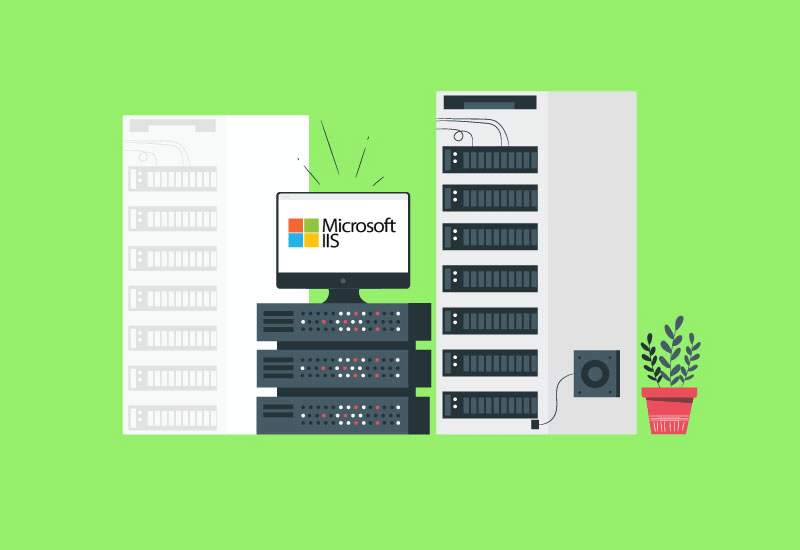
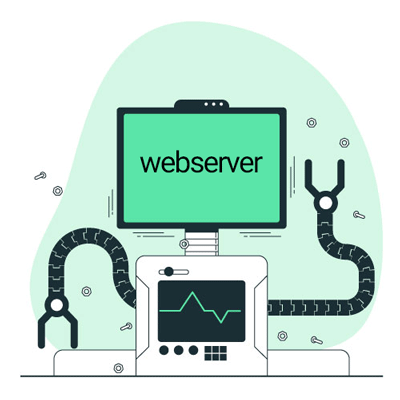
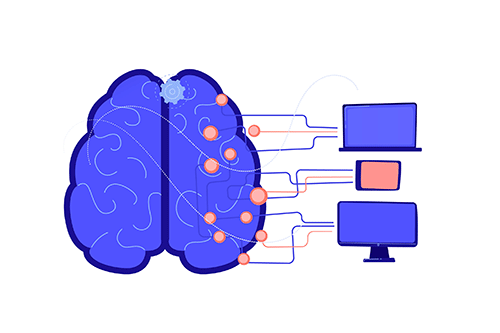
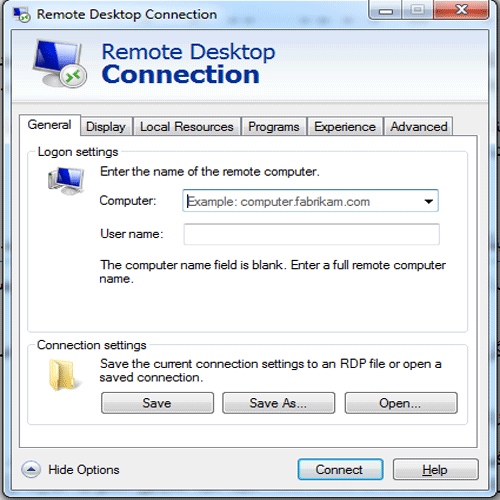
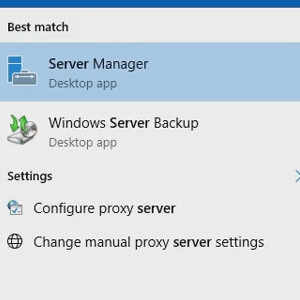
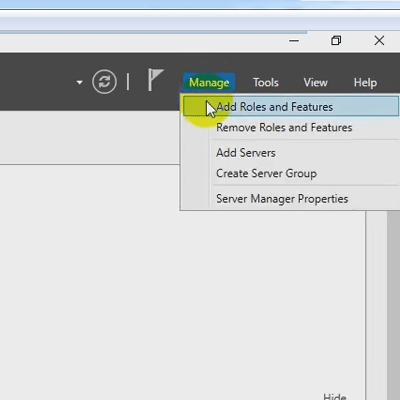
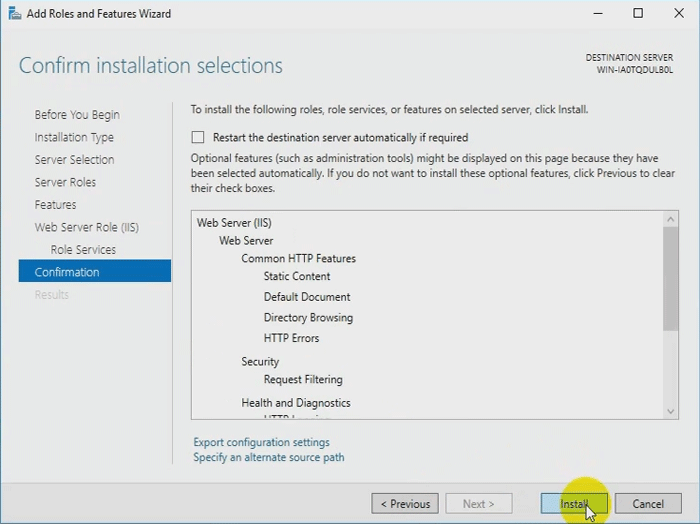
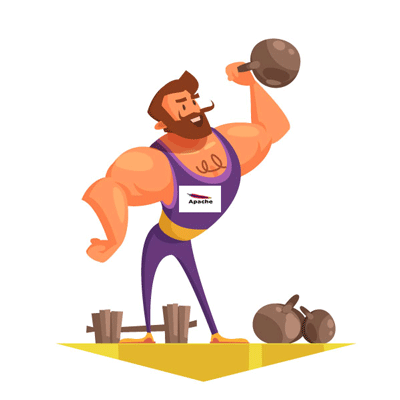
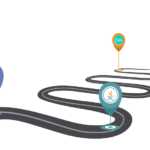

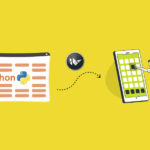
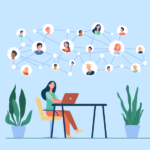
دیدگاهتان را بنویسید
برای نوشتن دیدگاه باید وارد بشوید.